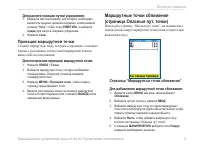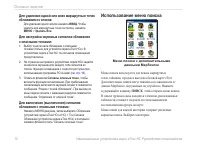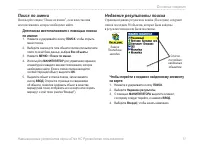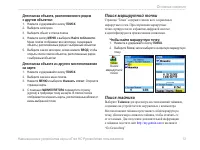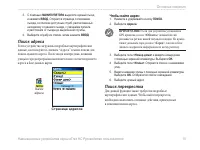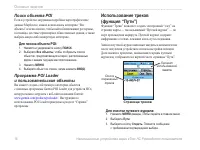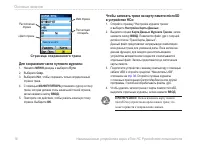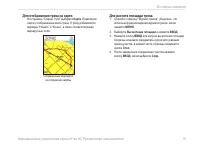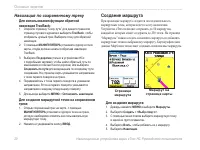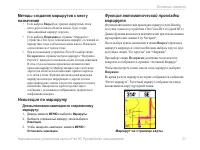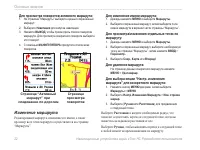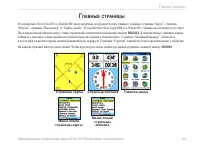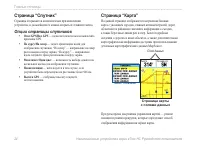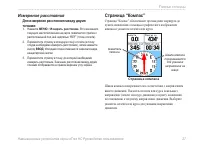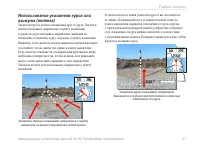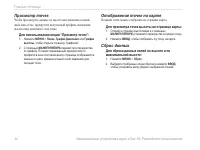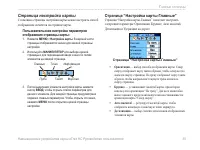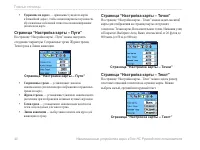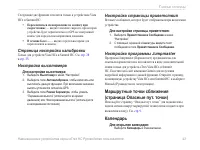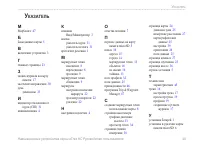Навигаторы Garmin eTrexLegendHCx - инструкция пользователя по применению, эксплуатации и установке на русском языке. Мы надеемся, она поможет вам решить возникшие у вас вопросы при эксплуатации техники.
Если остались вопросы, задайте их в комментариях после инструкции.
"Загружаем инструкцию", означает, что нужно подождать пока файл загрузится и можно будет его читать онлайн. Некоторые инструкции очень большие и время их появления зависит от вашей скорости интернета.
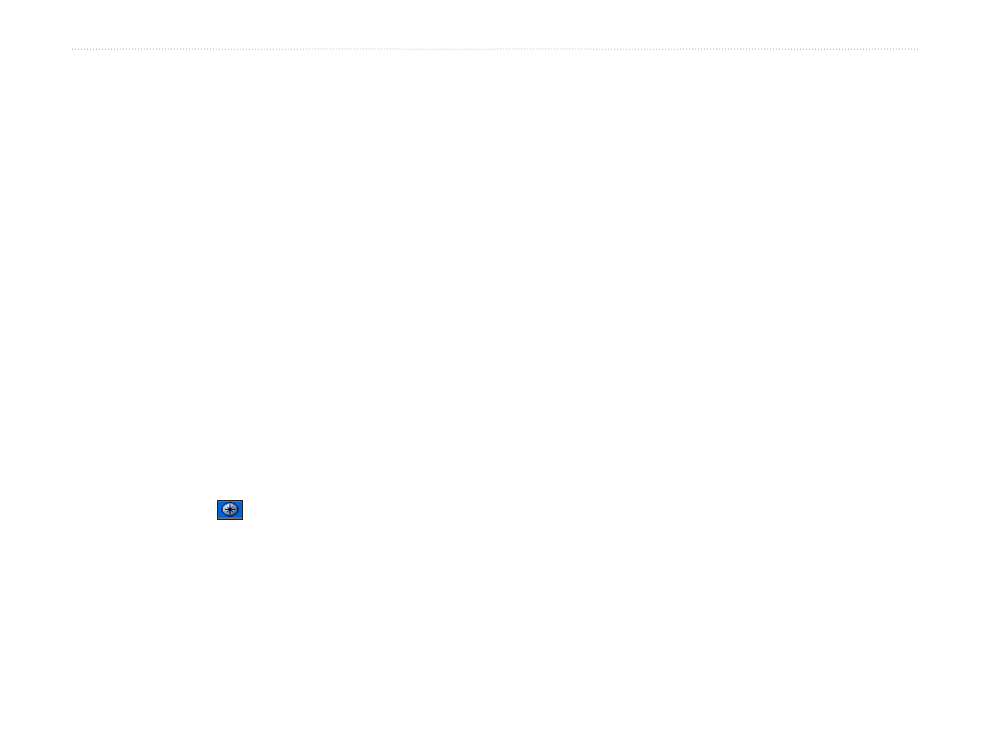
28
Навигационные устройства серии eTrex HC Руководство пользователя
Г
лаВные
страницы
Использование электронного компаса
(Во всех устройствах серии eTrex HC используется компас,
использующий данные GPS, но только в моделях Vista HCx
и Summit HC имеется дополнительный электронный компас.)
При нажатии и удержании кнопки
ВЫХОД
в этих устройствах
электронный компас выключается и остается выключенным до
повторного нажатия и удержания кнопки
ВЫХОД
.
В неподвижном состоянии электронный компас функционирует
наподобие обычного магнитного компаса. Во время движения
и достижения предварительно заданной скорости компас
использует данные, полученные от приемника GPS, для
обеспечения движения в выбранном направлении. В случае
остановки (по истечении заданного периода времени) он снова
начинает работать как обычный магнитный компас.
Для включения или выключения электронного
компаса:
1. Нажмите и удерживайте кнопку
ВЫХОД
, чтобы
включить или выключить электронный компас. Когда
компас включен, в строке состояния отображается
значок компаса
. Если компас не используется,
рекомендуется выключить его для экономии заряда
элементов питания. Когда компас выключен, устройство
использует приемник GPS для навигации.
2. Устройство Vista HCx необходимо держать
в горизонтальном положении для получения точных
показаний электронного компаса.
Настройка скорости движения и временного
интервала для автоматического включения
и выключения компаса:
1. Нажмите
МЕНЮ
два раза, затем выберите
Настройки
.
2. Выберите
Курс
.
3. Выберите
Переключиться на направление по компасу
при скорости ниже...
.
4. Введите значение скорости с помощью цифровой
клавиатуры.
5. Выберите
в течении более...
, чтобы указать время
задержки, выбрав требуемое значение из списка опций.
Калибровка электронного компаса
При первом включении устройств Vista HCx или Summit HC
необходимо откалибровать электронный компас вне помещения.
Для обеспечения точности показаний компаса необходимо
проводить повторную калибровку после установки новых
батарей, после перемещения более чем на 160 км (100 миль), а
также при изменении температуры окружающей среды более
чем на 20º C (68º F). Для обеспечения необходимой точности
электронного компаса устройство следует держать строго в
горизонтальном положении; на точность измерений может
отрицательно повлиять близость к объектам, создающим
магнитные помехи, например машинам или зданиям.
Содержание
- 3 Содержание; Другие характеристики включают в себя:
- 5 Приложения
- 7 Вводный курс
- 8 Пропустите петлю
- 9 вызова главного меню дважды нажмите эту кнопку.; Функции кнопок
- 10 Основные страницы
- 11 Для перевода прибора GPS 76 в режим моделирования:; Использование
- 12 Использование кнопок прибора; Для вызова на экран меню опций:
- 13 Ввод данных; Создание путевой точки:; Нажмите кнопку ENTER и удерживайте ее в нажатом положении.; Изменение символа путевой точки:
- 14 Изменение названия путевой точки:; нажмите кнопку ENTER.; Для сохранения путевой точки в памяти устройства:; ROCKER в нажатом положении, список будет прокручиваться быстрее.
- 15 Основы навигации; Для вызова на экран стрелки карты:
- 16 Перемещение к путевой точке:; Теперь прибор GPS 76 начал навигацию к путевой точке MAP 1.
- 17 Для отключения режима моделирования:; Инициализация прибора GPS 76
- 19 Для начала навигации:
- 20 Инициализация приемника GPS; Для инициализации приемника GPS:; Инициализация; Справочный раздел
- 21 Start Simulator
- 22 “Automatic” процесс поиска спутников может занять больше времени.; Stored w/o Batteries; (хранение без батарей) Если Вы хранили Ваше устройство без; Continue Acquiring; Информационная страница GPS; Скорость, высота и оценочная точность
- 23 DGPS или WAAS для сигналов не менее четырех спутников.; Местоположение спутников
- 24 Индикаторы мощности спутниковых сигналов
- 25 Страница карты; Изменение масштаба
- 26 Для изменения масштаба:; Опции страницы карты; Full Screen Map; – При выборе этой опции с экрана исчезают поля данных, и карта расши-; Measure Distance; – Эта опция позволяет Вам измерить расстояние между двумя точками.; Setup Page Layout; - Эта опция позволяет Вам выбрать количество рядов полей данных и
- 27 Change Data Fields; – Эта опция позволяет Вам выбрать тип данных, показанных в полях; Setup Map; (настройка масштаба) – Эта настройка определяет, при каком значении
- 28 Настройка карты – позиция “General” (общие настройки); Detail
- 29 – Эта опция позволяет Вам включить индикацию координат на сетке.; Настройка карты – позиция “Waypoint” (путевая точка)
- 30 Waypoints; – Эта опция служит для настройки параметров индикации путевых; Настройка карты – позиция “Point” (точка); Navaids
- 31 ненных в памяти устройства.; Course Lines
- 32 Настройка карты – позиция “Other” (прочие настройки); Accuracy Circle; Страница указателя
- 33 Опции страницы указателя; Страница дороги
- 34 Опции страницы дороги
- 35 Настройка дороги – позиция “Waypoint” (путевая точка)
- 36 Страница главного меню; – В поле путевого одометра показано общее расстояние, пройденное с
- 37 считанная с момента последнего сброса путевого компьютера.; Опции путевого компьютера; ной скорости и одометра.
- 38 Delete Saved Track; – Если в памяти Вашего устройства имеются сохраненные траектории,; Setup Track Log; будет использоваться при записи траектории.; Информационная страница траектории
- 39 (длина) – В этом поле показана общая длина сохраненной траектории.
- 40 Меню опций страницы путевых точек
- 41 Создание путевых точек
- 42 Редактирование путевых точек
- 44 Интересные объекты (“Points of Interest”); Опции страницы интересных объектов
- 46 Start/Stop Navigation; (начать/ остановить навигацию) – Эта опция используется для начала; Copy Route; тов со страницы маршрутов.; Создание нового маршрута; Опции создания маршрута
- 48 Редактирование маршрута; Опции редактирования маршрута
- 49 Удаление точки или путевой точки; – Для удаления и з маршрута точки или путевой точки; Перемещение путевой точки; – Перемещать можно только путевые точки пользователя.; Следующая точка маршрута; – Для перемещения стрелки в следующую точку маршрута; Insert Waypoint
- 50 (инвертирование маршрута) – Эта опция используется для изменения; Plan Route; со страницы маршрутов.; Путевые точки с зоной сигнализации (“Proximity”)
- 51 Опции путевых точек с зоной сигнализации; Add Waypoint; (добавление путевой точки) – При выборе опции “Add Waypoint” на экране; Remove Point; из списка путевых точек с зоной сигнализации.; Remove All; точек из списка путевых точек с зоной сигнализации.
- 54 Sun and Moon; Hunt and Fish